

工具/原料:
系统版本:windows10
品牌型号:Acer传奇Young
软件版本:小鱼系统装机工具
方法/步骤:
一、首先需要下载安装小鱼装机工具软件,将u盘插入电脑点击u盘重装系统,选择好自己的u盘设备,点击开始制作。

二、选择要安装的系统版本,点击开始制作。
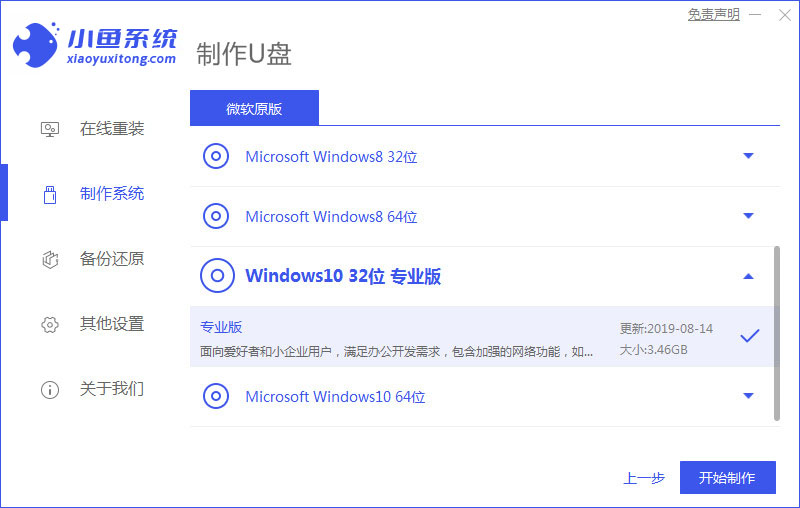
三、确认备份好资料后点击确定。
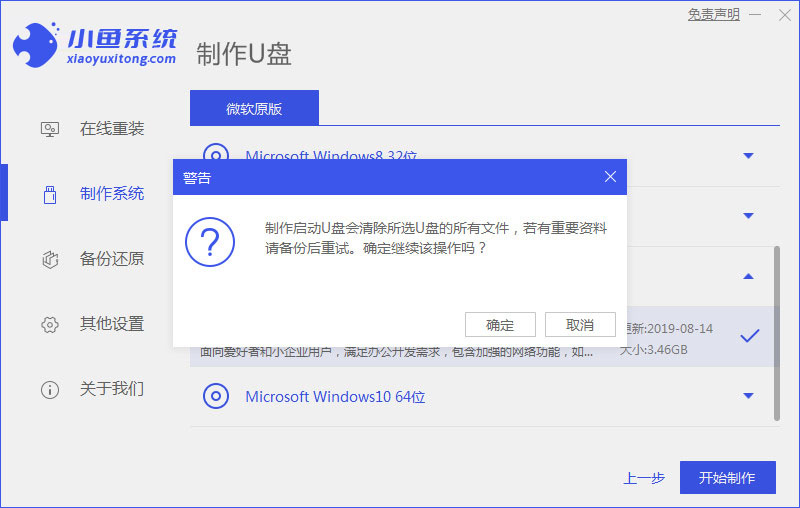
四、等待软件下载安装系统所需要的各种资源。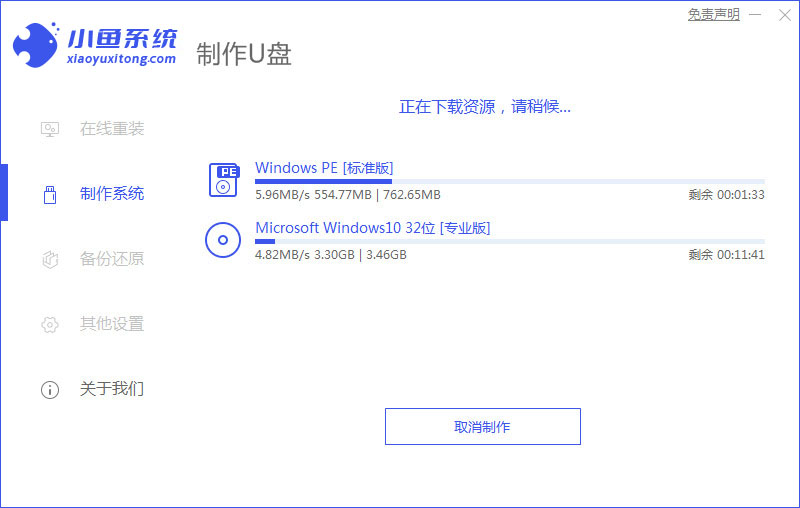
五、等待启动盘制作中。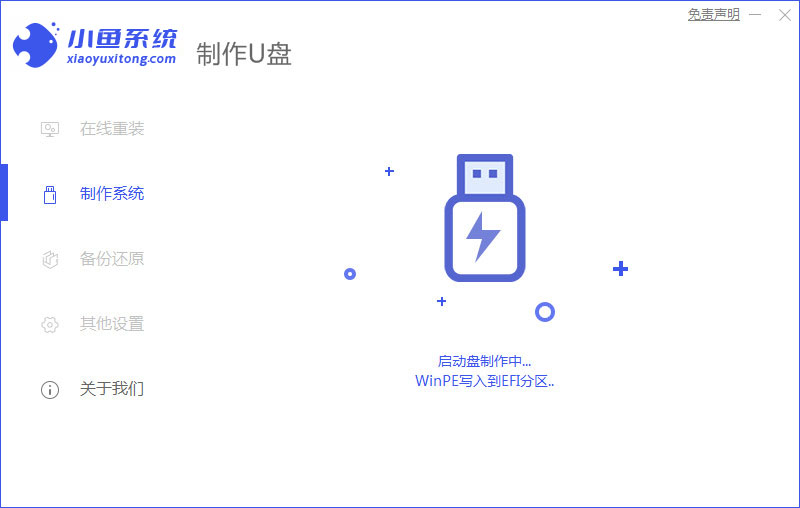
六、提示u盘制作完成后点击取消,记住电脑启动热键。
七、将u盘插入要重装系统的电脑,重启电脑进入bios,选择usb选项,回车。
八、等待系统自动安装。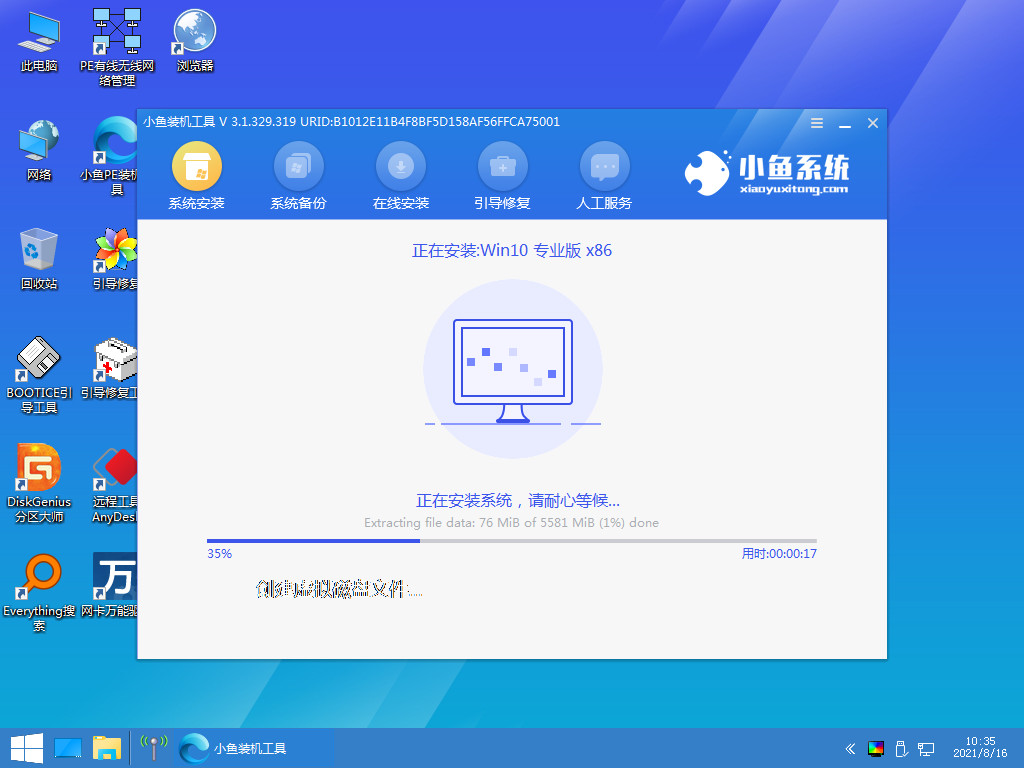
九、确认在C盘内写入引导文件,点击确定。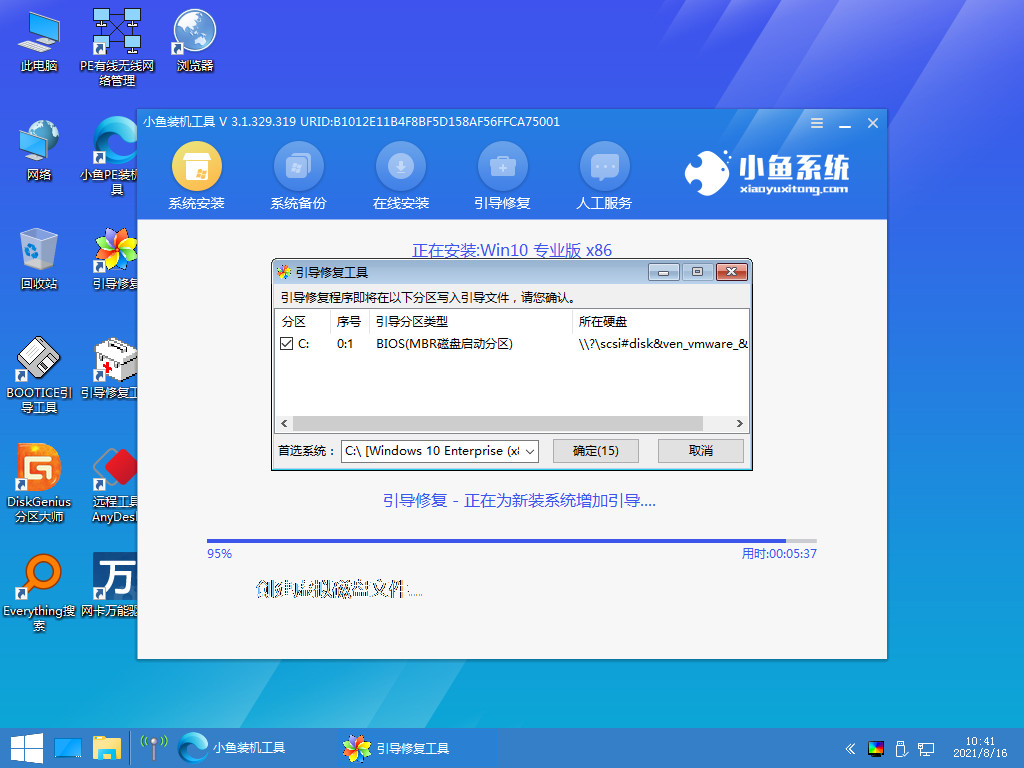
十、安装完成后点击立即重启。
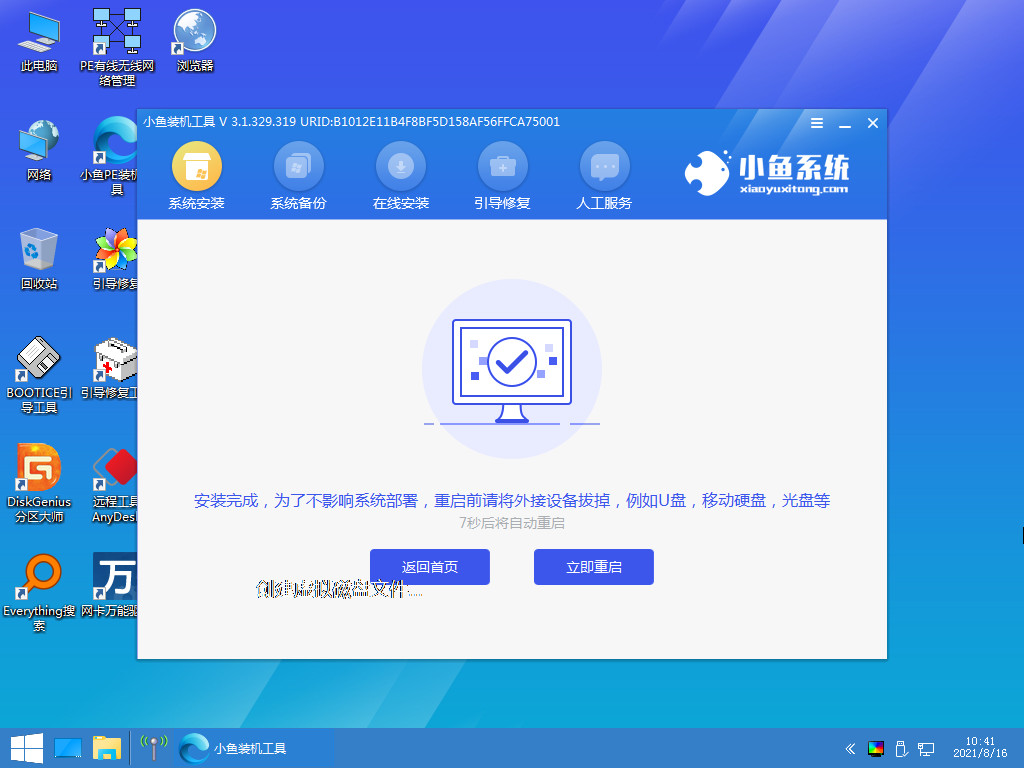
十一、进入到系统桌面,安装完成。
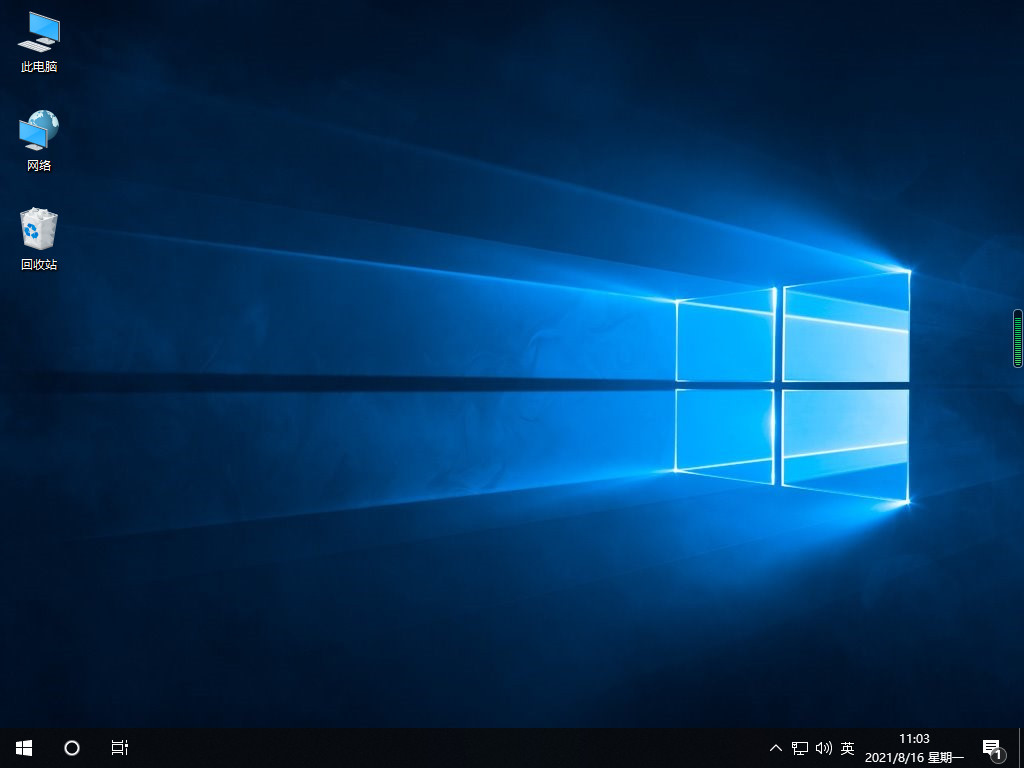
注意事项:重装电脑系统之前我们要注意备份好电脑中的文件,以防重装过程中文件丢失。
总结:以上就是小编给大家介绍的使用小鱼系统重装系统的方法,有需要的小伙伴可以跟着一起操作。

工具/原料:
系统版本:windows10
品牌型号:Acer传奇Young
软件版本:小鱼系统装机工具
方法/步骤:
一、首先需要下载安装小鱼装机工具软件,将u盘插入电脑点击u盘重装系统,选择好自己的u盘设备,点击开始制作。

二、选择要安装的系统版本,点击开始制作。
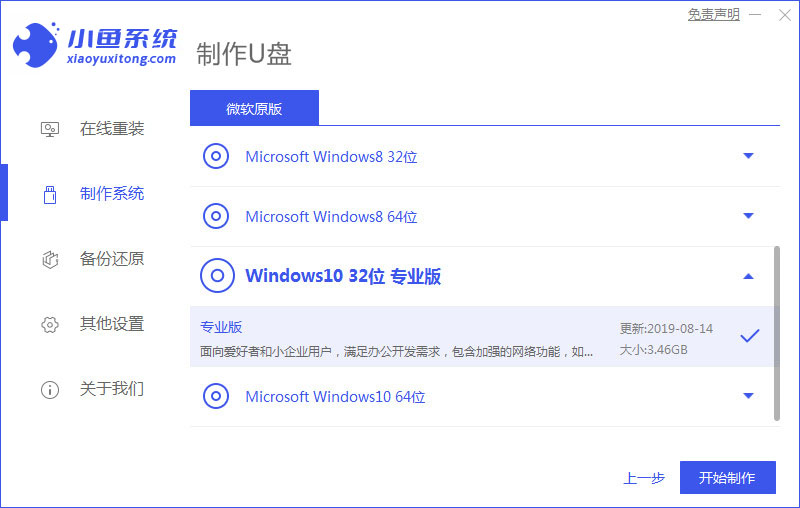
三、确认备份好资料后点击确定。
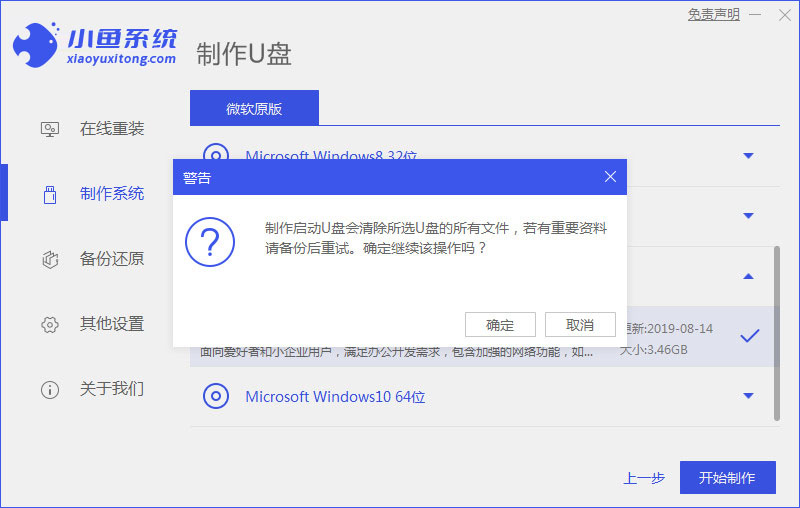
四、等待软件下载安装系统所需要的各种资源。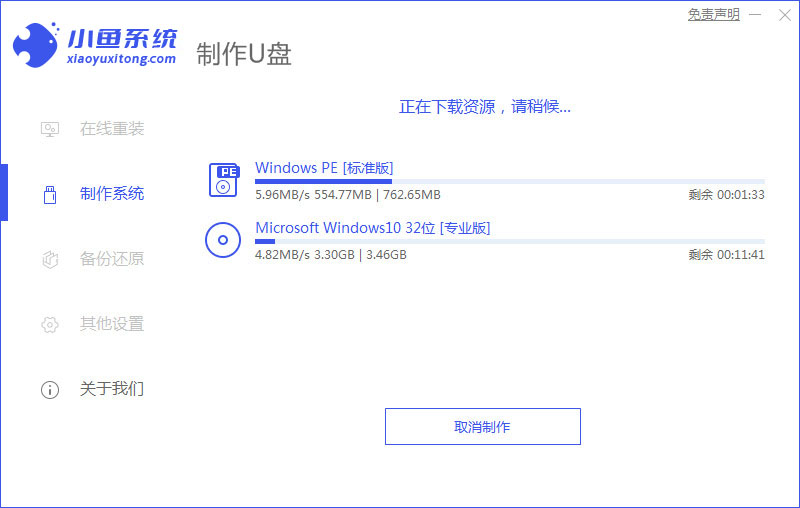
五、等待启动盘制作中。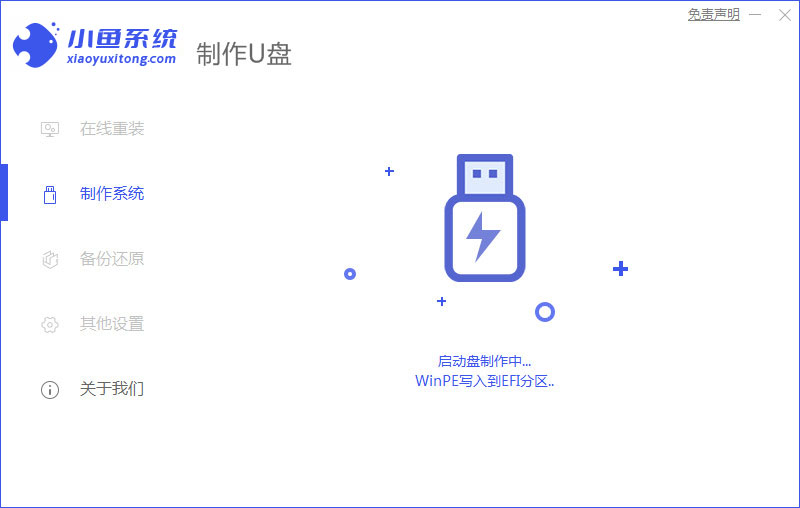
六、提示u盘制作完成后点击取消,记住电脑启动热键。
七、将u盘插入要重装系统的电脑,重启电脑进入bios,选择usb选项,回车。
八、等待系统自动安装。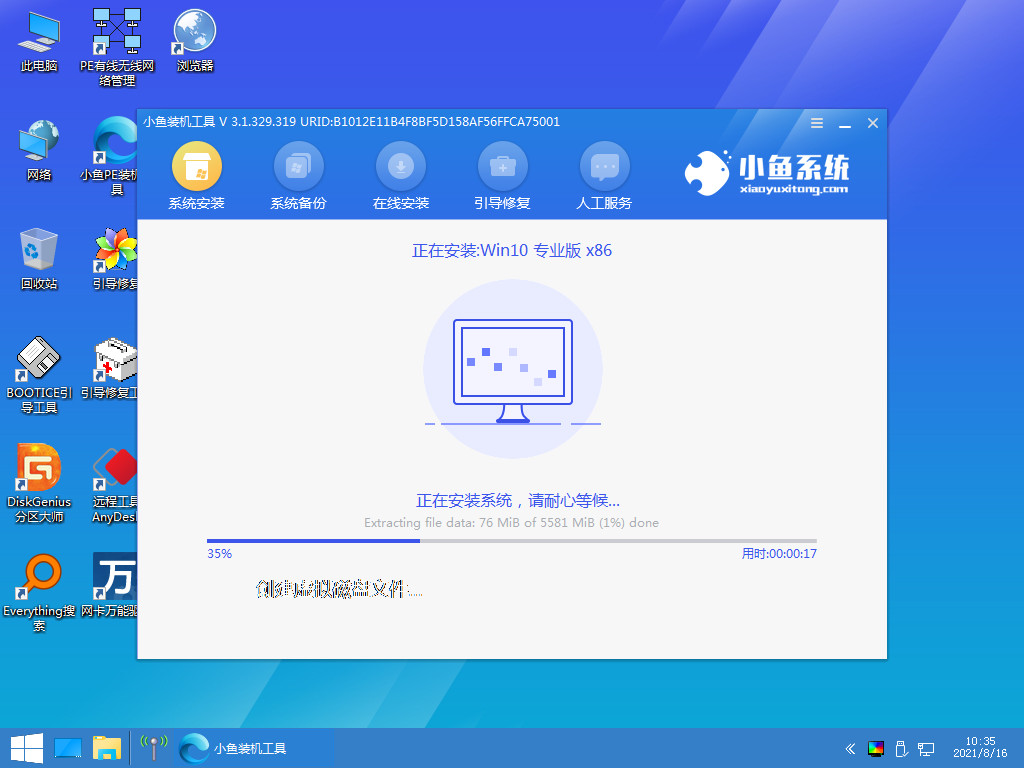
九、确认在C盘内写入引导文件,点击确定。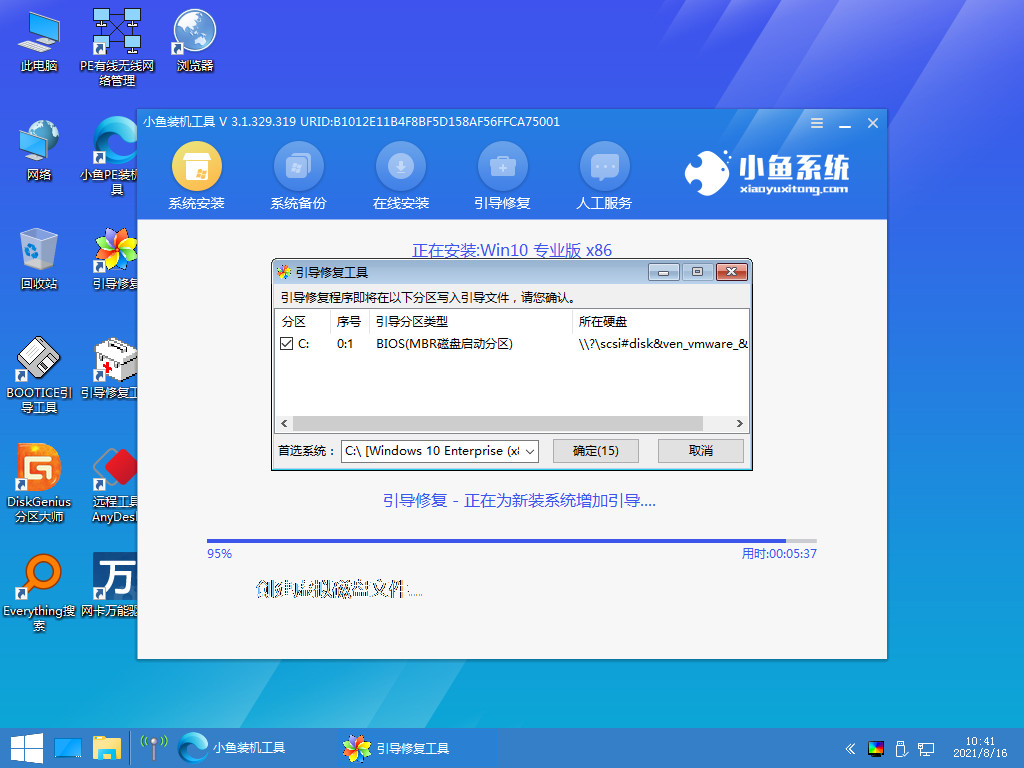
十、安装完成后点击立即重启。
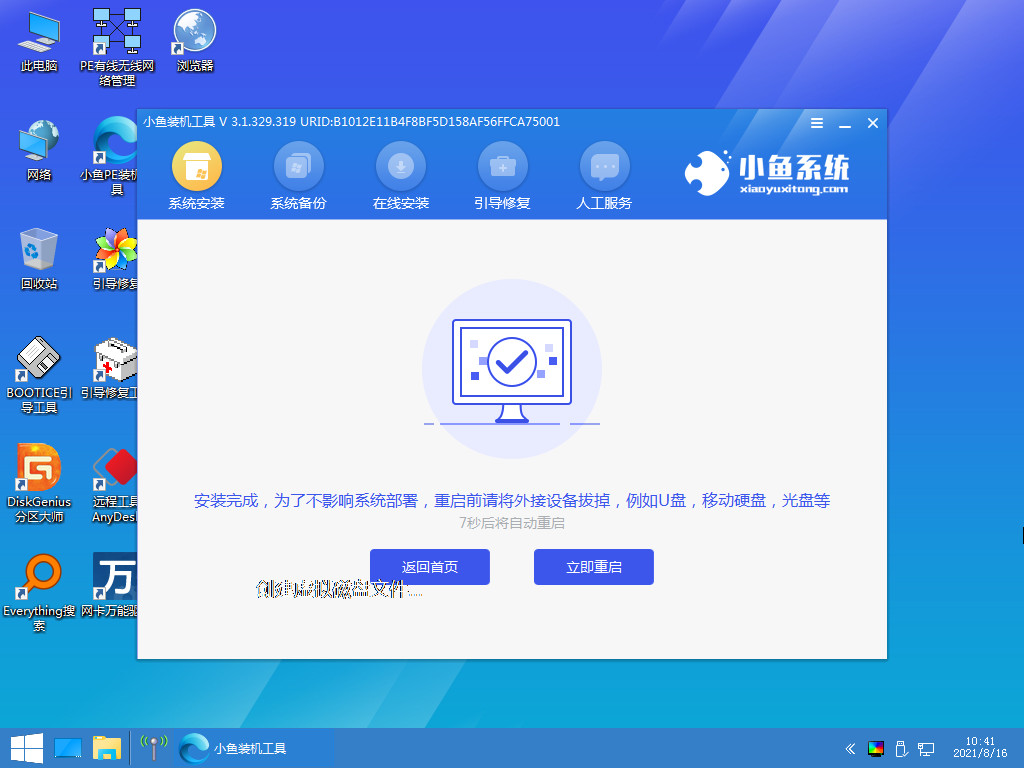
十一、进入到系统桌面,安装完成。
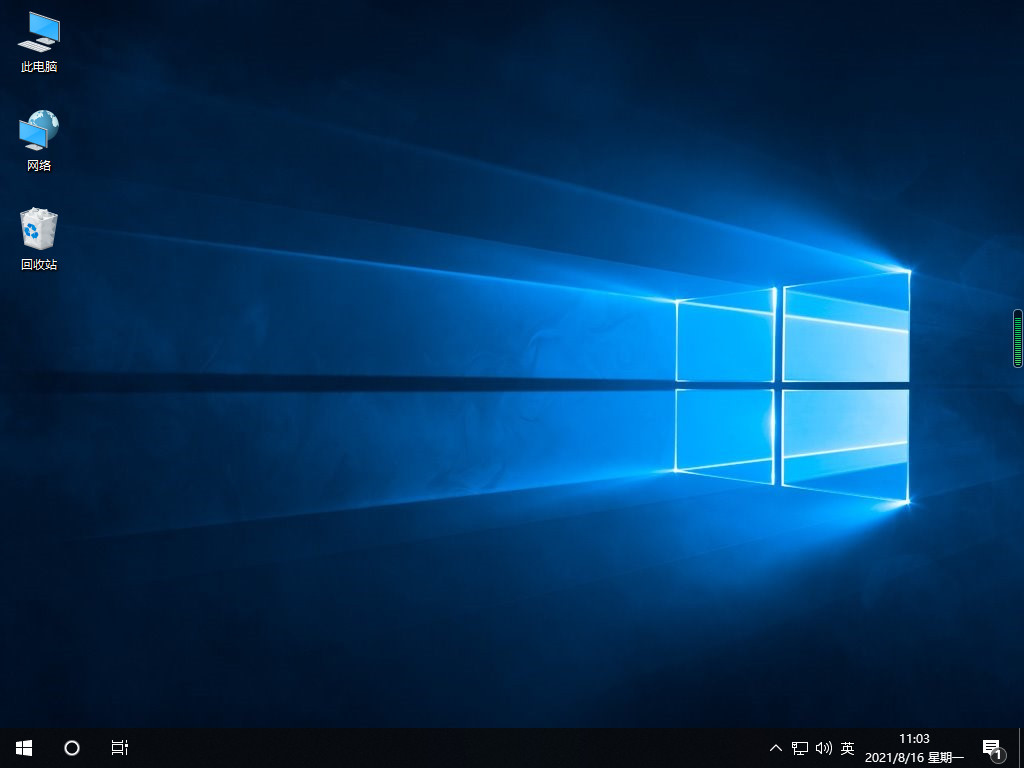
注意事项:重装电脑系统之前我们要注意备份好电脑中的文件,以防重装过程中文件丢失。
总结:以上就是小编给大家介绍的使用小鱼系统重装系统的方法,有需要的小伙伴可以跟着一起操作。




